FooEvents TPV se integra directamente con Stripe Terminal BBPOS WisePOS™ E y Verifone P400 lectores inteligentes y admite la introducción manual de tarjetas para capturar los pagos con tarjeta en persona.
Secciones #
- Requisitos
- Configurar
- Stripe Ubicación de los lectores
- Claves API de Stripe
- Configuración del plugin
- Registro y emparejamiento del lector Stripe
- Procesamiento de pagos
- Procesamiento manual de pagos
- Reembolso de un pedido
Requisitos
Para la integración de pagos Square se requiere lo siguiente:
-
- FooEvents TPV plugin activado e instalado en su sitio web
- Stripe cuenta donde la moneda coincide con la moneda de su tienda WooCommerce
- Stripe Terminal BBPOS WisePOS™ E o Verifone P400 lector inteligente
- Nota: Los lectores pueden pedirse directamente a Stripe a través de su Stripe Cuadro de mandos
Actualmente, los lectores sólo están disponibles para los clientes de Stripe en Australia, Austria (beta), Bélgica, Canadá, República Checa (beta), Dinamarca, Finlandia (beta), Francia, Alemania, Irlanda, Italia, Luxemburgo (beta), Malasia (beta), Países Bajos, Nueva Zelanda (beta), Noruega (beta), Portugal (beta), Singapur, España, Suecia, Suiza (beta), Reino Unido y el Estados UnidosSin embargo, no necesita un lector inteligente para pagos manuales con tarjeta
Configurar
Para FooEvents TPV y Stripe para poder comunicarse entre sí, tendrá que crear al menos un Stripe Localización del lector y también obtener su Clave publicable y Clave secreta de su Stripe Cuadro de mandos.
Stripe Ubicación de los lectores
Para registrar y utilizar un BBPOS WisePOS™ E o Verifone P400 smart reader para procesar pagos en la caja, tendrá que añadir al menos una ubicación a su Stripe Cuadro de mandos. Para añadir una ubicación Stripe, inicie sesión en su Stripe Cuadro de mandos y navegue hasta Pagos > Lectores > Ubicaciones
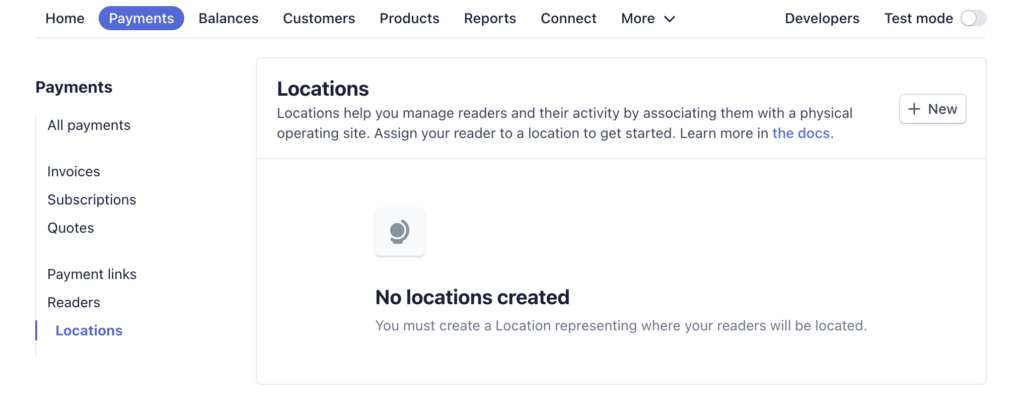
Haga clic en el botón Nuevo para añadir su primera ubicación Stripe proporcionando un nombre y dirección para la ubicación.
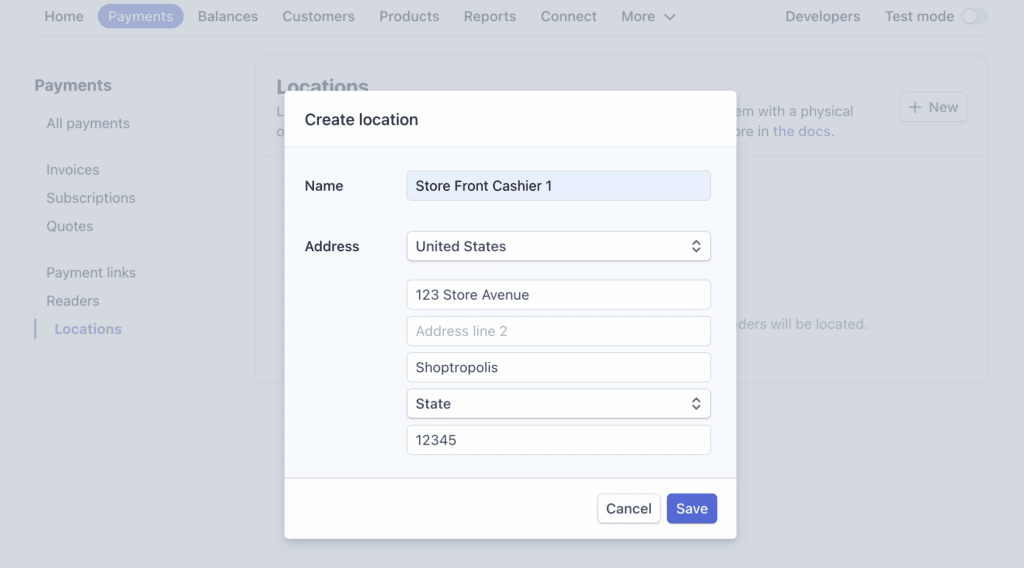
Haga clic en el botón Guardar para añadir su nueva ubicación. Ahora puede editar los detalles de la ubicación haciendo clic en la ubicación desde su panel de control. Si desea que aparezca una pantalla de inicio personalizada en su BBPOS WisePOS™ E o Verifone P400 lector inteligente, una vez que lo conectes a FooEvents TPVpuede hacer clic en el icono Configuración del lector botón.
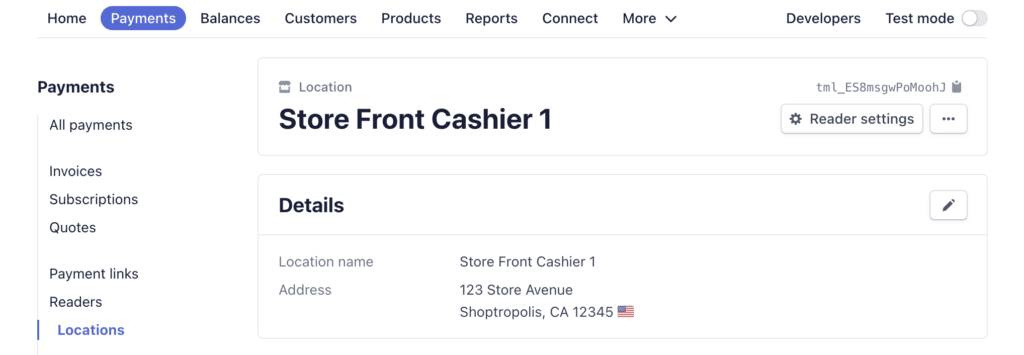
Por defecto, Stripe mostrará su propia pantalla de inicio en el lector cuando se encienda y se conecte a tu cuenta. Pulsa el botón Cargar nuevo para cargar su a medida 720 ancho x 1280 alto (BBPOS WisePOS™ E) o 320 ancho x 480 alto (Verifone P400) para usarla como pantalla de inicio.
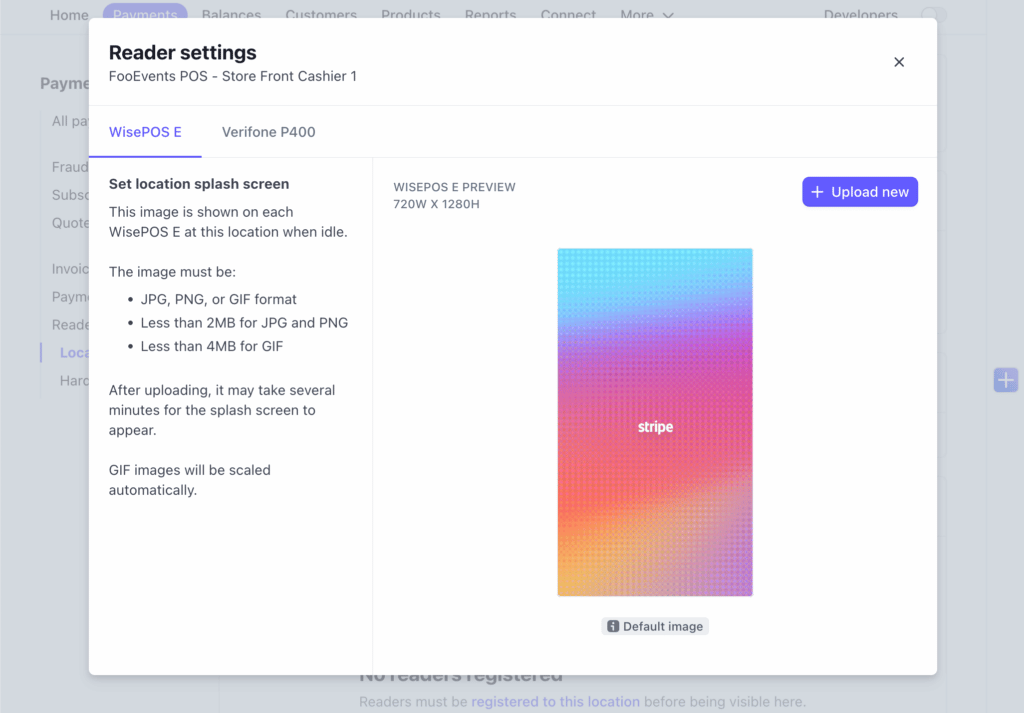
Una vez que haya cargado su imagen personalizada, puede ajustar su tamaño a su gusto y, a continuación, cerrar el cuadro de diálogo. En FooEvents TPV se conecta a su lector por primera vez, su imagen de inicio personalizada se mostrará al cabo de unos instantes y seguirá siendo la imagen de inicio hasta que elimine su imagen personalizada o cargue una nueva.
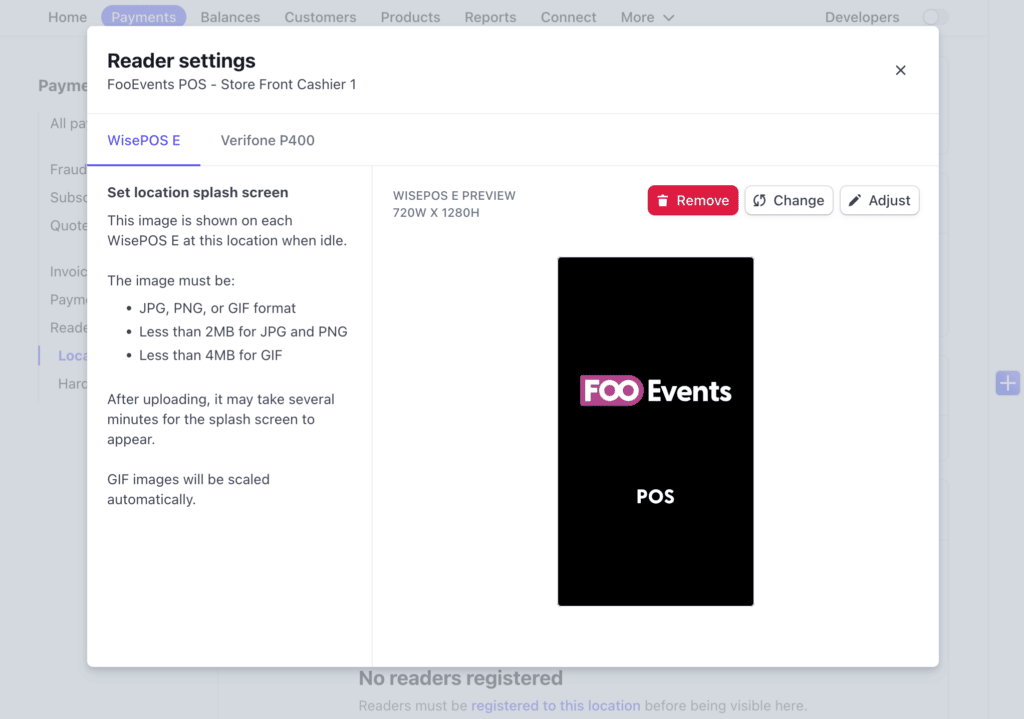
Claves API de Stripe
Puede consultar sus claves API Stripe accediendo a su cuenta Stripe Cuadro de mandos y navegar hasta Desarrolladores > Claves API. Nota: Para obtener instrucciones e información más detalladas, consulte Documentación sobre las claves API de Stripe.
Claves API activas #
Una vez que su cuenta Stripe esté configurada y verificada, tendrá acceso a sus claves API en tiempo real, que podrá utilizar para procesar tarjetas reales en el proceso de pago.
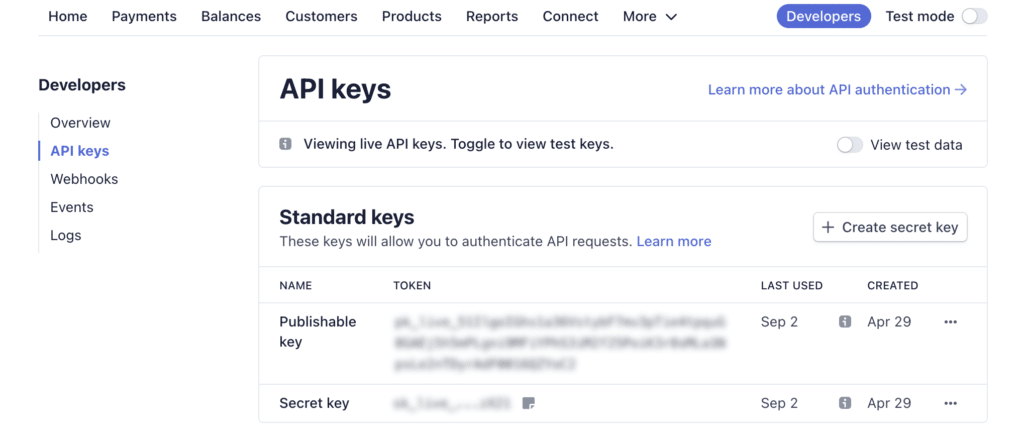
Claves API de prueba #
Si aún no ha verificado su cuenta Stripe y desea utilizar una tarjeta de crédito de prueba para probar la integración, puede configurar su cuenta Stripe para utilizar datos de prueba activando la opción Visualización de los datos de la prueba que generará claves API de prueba para su uso.
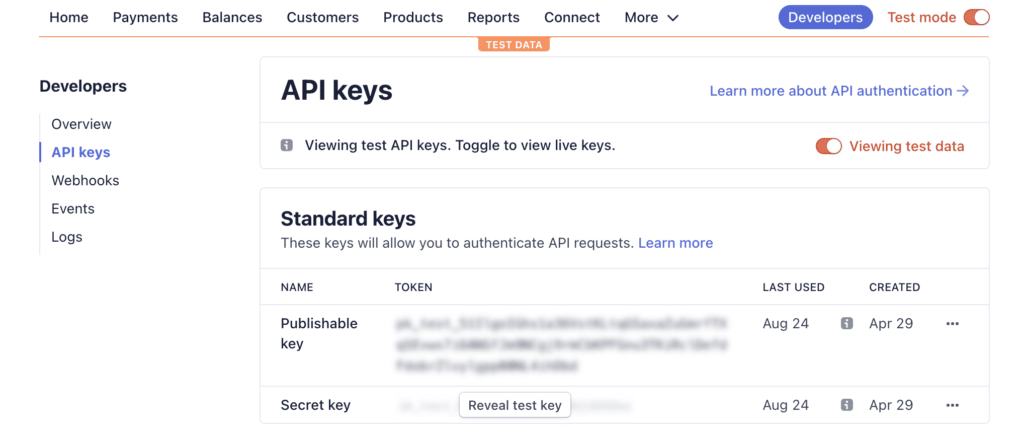
A continuación, podrá utilizar uno de los Números de tarjeta de prueba de Stripe al pagar en FooEvents TPV (nota: las tarjetas reales no funcionan en modo de prueba).
Configuración del plugin
Después de copiar su Clave publicable y Clave secretanavega hasta tu Salpicadero WordPress y abra el Configuración del plugin FooEvents POS. En el Integración pestaña bajo Pagos Stripepegue su live Clave publicable y Clave secretaentonces guardar la configuración y ¡listo!
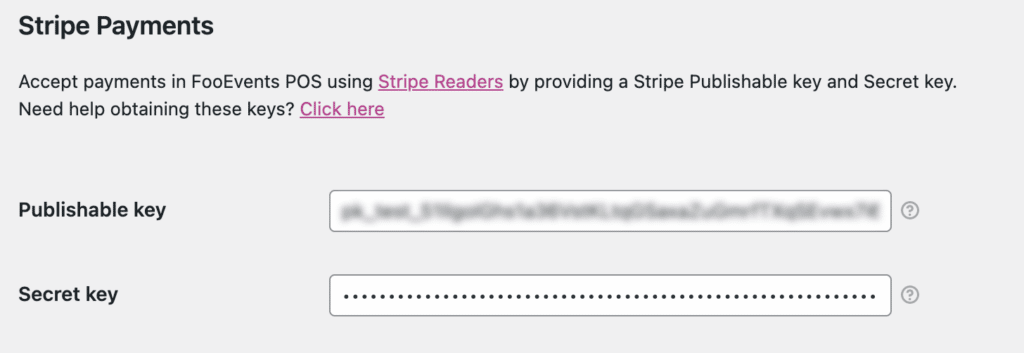
Registro y emparejamiento del lector Stripe
Para procesar un pago en la caja utilizando el lector inteligente BBPOS WisePOS™ E o Verifone P400, deberá registrar o emparejar el dispositivo lector con la aplicación FooEvents POS aplicación. Abra el FooEvents TPV Ajustes de la aplicación y desplácese hasta Stripe Ajustes. Aquí podrá elegir qué ubicación Stripe debe asociarse al dispositivo que desea utilizar con el FooEvents POS aplicación.
BBPOS WisePOS E Registro #
Para registrar un Lector BBPOS WisePOS™ E y asignarlo a la ubicación elegida, tendrás que hacer lo siguiente:
- Pase del lado izquierdo de la pantalla para mostrar el panel deslizante
- Pulse el botón Ajustes en el panel deslizante
- Entre en 0-7-1-3-9 como el PIN administrativo
- Pulse el botón Generar código de emparejamiento para generar un código de registro
Introduzca el código de registro y proporcione una etiqueta personalizada para identificar fácilmente el lector en su Stripe Cuadro de mandos. Pulse el botón Añadir lector Stripe para registrar el lector y añadirlo a la ubicación elegida.
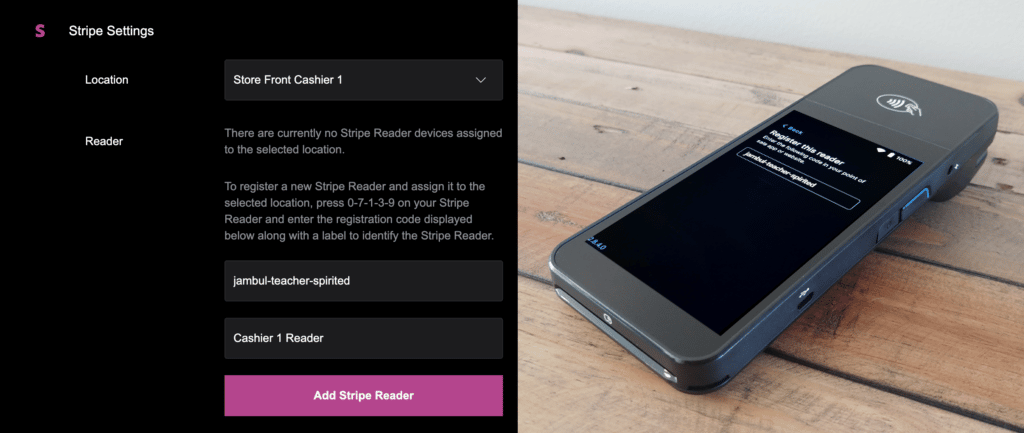
Registro de Verifone P400 #
Tenga en cuenta lo siguiente: Stripe recomienda conectar los despliegues de producción a la red comercial a través de una red de routers utilizando un cable ethernet en lugar de utilizar WiFi, que a veces puede ser poco fiable cuando se utiliza el Lector Verifone P400. Para registrar un Lector Verifone P400 y asignarlo a la ubicación elegida, deberá pulsar 0-7-1-3-9 en el dispositivo para generar un código de registro. Introduzca el código de registro y proporcione una etiqueta personalizada para identificar fácilmente el lector en su Stripe Cuadro de mandos. Pulse el botón Añadir lector Stripe para registrar el lector y añadirlo a la ubicación elegida.
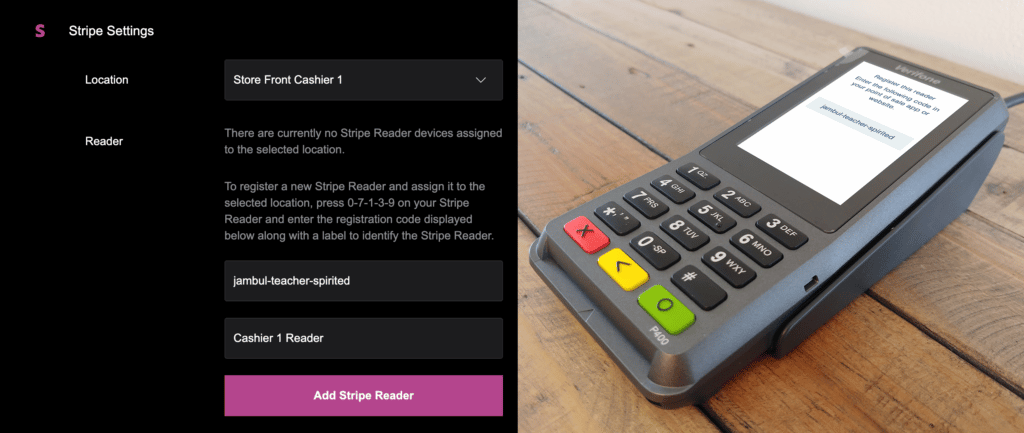
Una vez que el lector se ha registrado correctamente, FooEvents TPV se conectará automáticamente a él para que pueda utilizarse para procesar tarjetas en la caja.
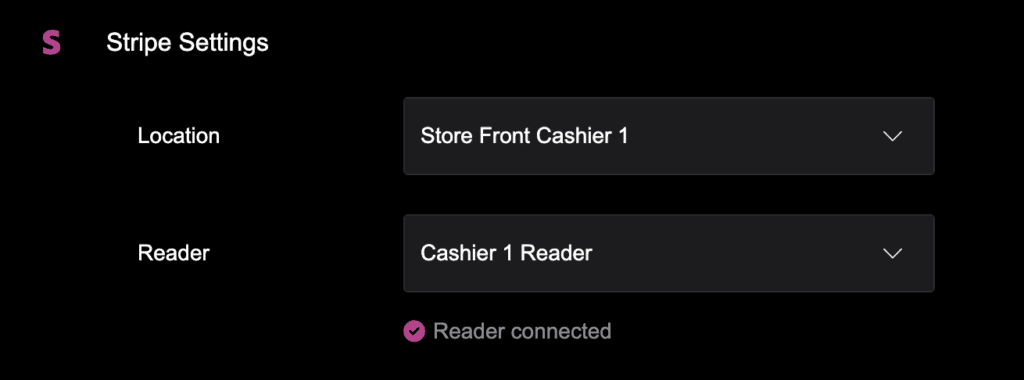
Procesamiento de pagos
Cuando esté listo para completar un pedido en el FooEvents TPV aplicación utilizando un BBPOS WisePOS™ E o Verifone P400 lector inteligente, seleccione Lector Stripe como método de pago.
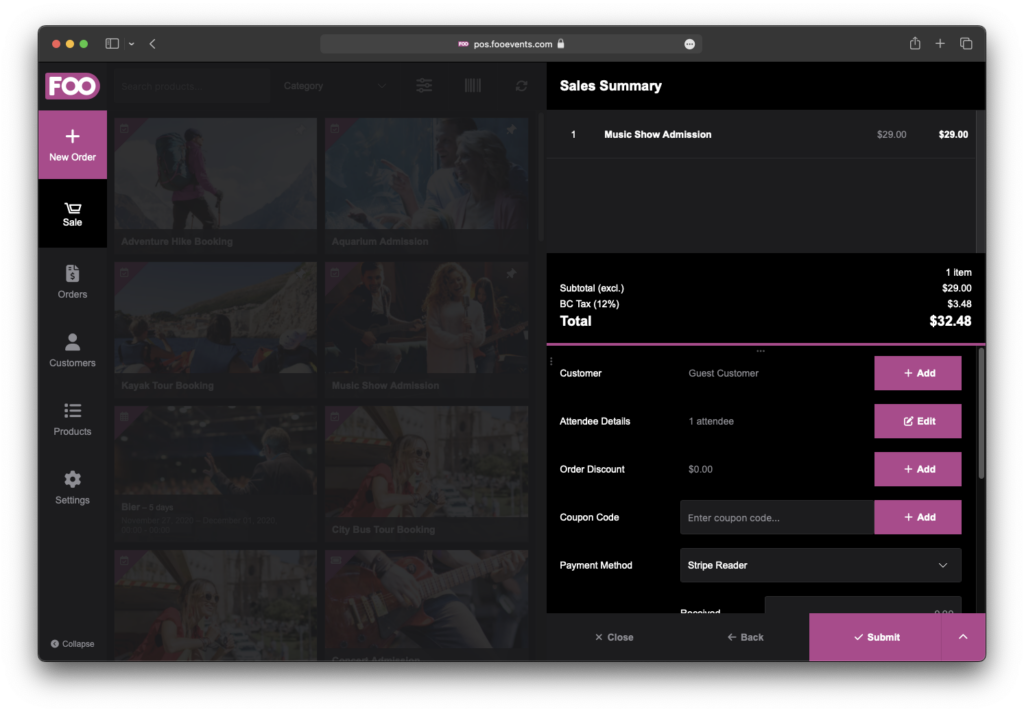
BBPOS WisePOS E Pago #
Al pulsar el botón Pagar se enviará una solicitud de pago a su cuenta conectada. BBPOS WisePOS™ E lector. Siga las instrucciones del dispositivo para procesar el pago. La dirección FooEvents TPV aplicación esperará hasta que el pago se complete con éxito.
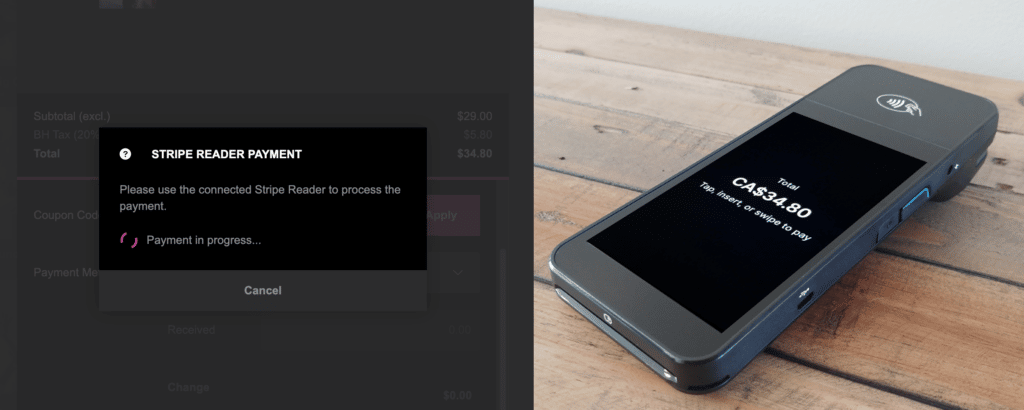
Verifone P400 Pago #
Al pulsar el botón Pagar se enviará una solicitud de pago a su cuenta conectada. Verifone P400 lector. Siga las instrucciones del dispositivo para procesar el pago. La dirección FooEvents TPV aplicación esperará hasta que el pago se complete con éxito.
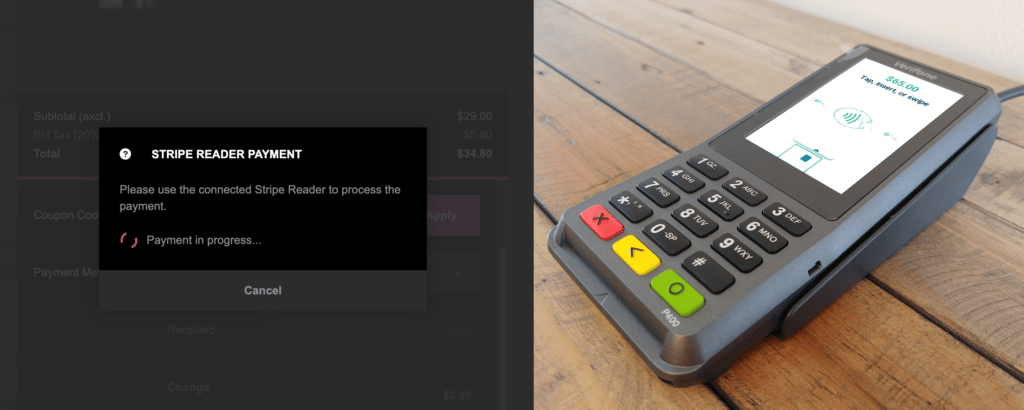
Finalización del pedido #
Una vez que el pago se haya completado con éxito, FooEvents TPV enviará el pedido a su Base de datos WooCommerce. El pago del Stripe estará vinculado al Pedido WooCommerce. Si abre el pedido completado en el Pedidos verá el método de pago resaltado si se utilizó Stripe para procesar el pago. Al pulsar sobre este texto se abrirá el pago Stripe vinculado en una ventana del navegador para su comodidad.
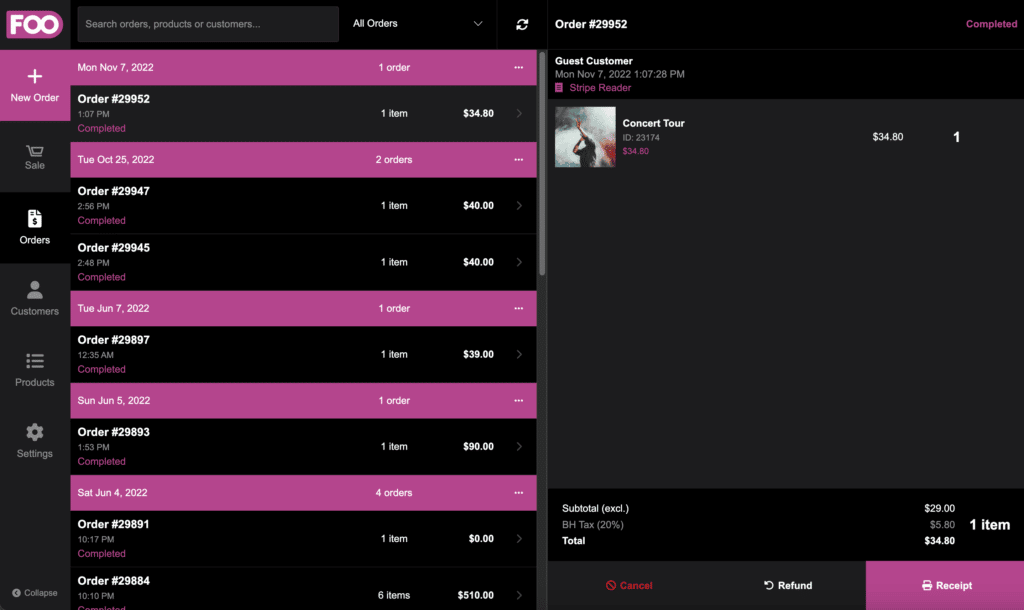
Si navega a la página Pedido WooCommerce en su Salpicadero WordPressverá el método de pago marcado como Lector Stripe junto con un enlace a Ver el pago en una nueva ventana del navegador.
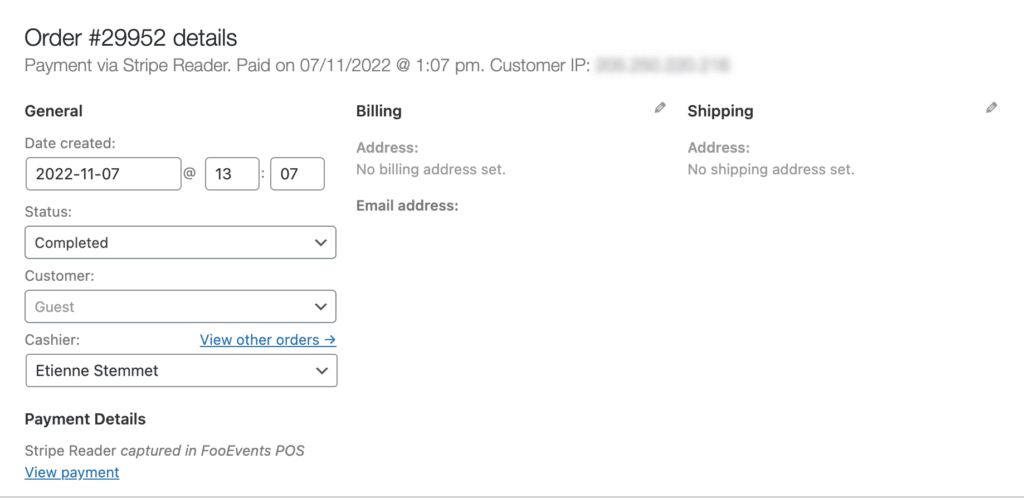
Procesamiento manual de pagos
Si no dispone de BBPOS WisePOS™ E o Verifone P400 smart reader, puede capturar los datos de la tarjeta manualmente en la caja para procesar el pago de un pedido. Seleccione Stripe Pago manual como método de pago.
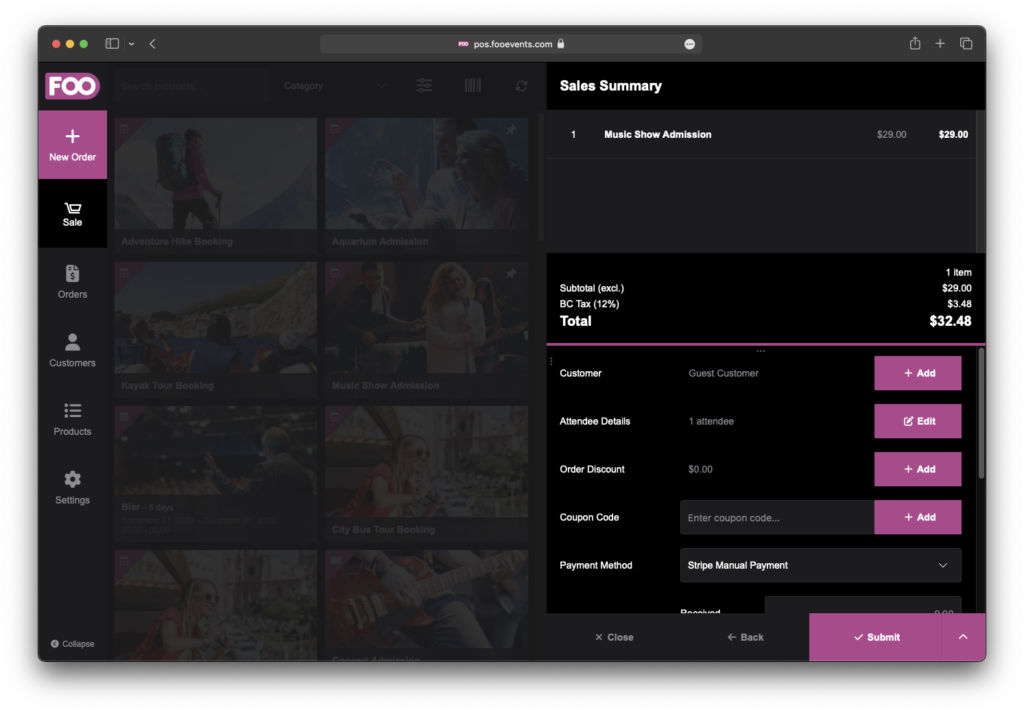
Al pulsar el botón Pagar aparecerá un formulario que le permitirá introducir el número de tarjeta, la fecha de caducidad y el CVC para procesar el pago. Una vez que el pago se haya enviado correctamente, aparecerá el FooEvents TPV completará el pedido y lo enviará a su Tienda WooCommerce.
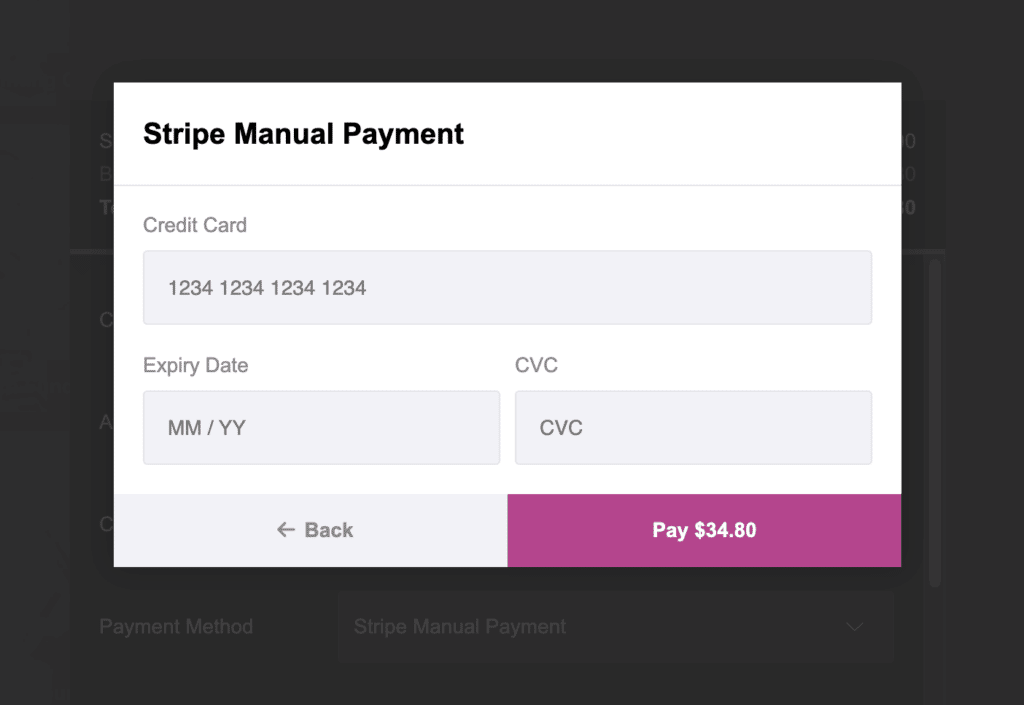
Reembolso de un pedido
Si reembolsa un pedido en FooEvents TPVel pago del Stripe se reembolsará automáticamente a la tarjeta que se utilizó originalmente. Si el no se devuelve el dinero por alguna razón, el estado del pedido cambiará a Reembolsado en WooCommerce y un mensaje de error que le permite ver la transacción y reembolsar el pago manualmente a través de la opción Stripe Cuadro de mandos. Tenga en cuenta lo siguiente: Reembolso manual de un pedido a través de WooCommerce no reembolsará automáticamente el Pago Stripe. Si desea reembolsar un pedido de su Salpicadero WordPress en lugar de FooEvents TPVdeberá hacer clic en el botón Ver transacción enlace en el vista de pedido para abrir y reembolsar manualmente el pago a través de su Stripe Cuadro de mandos y, a continuación, establezca el Estado del pedido WooCommerce a Reembolsado.
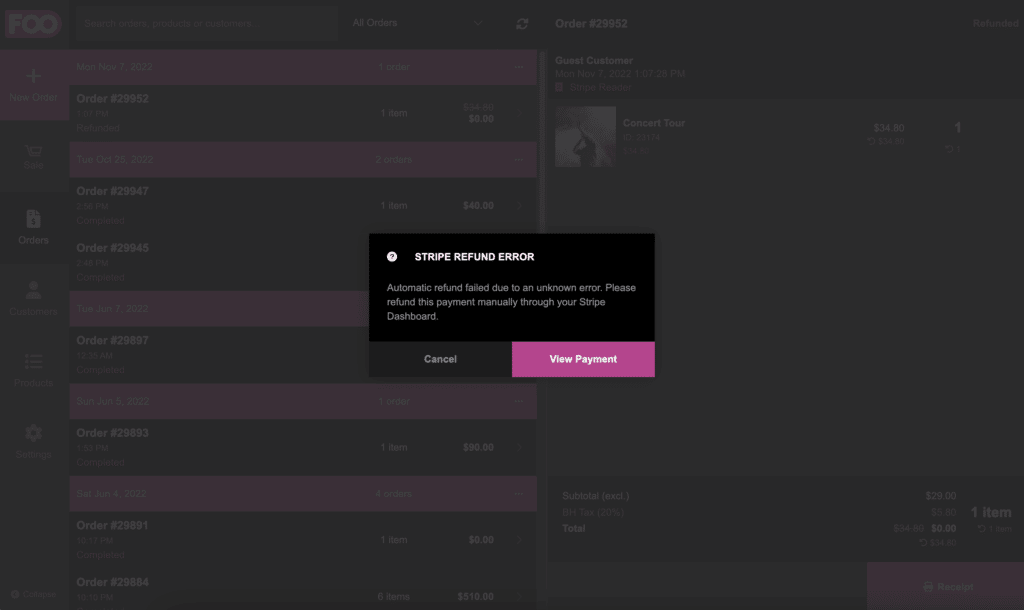
BBPOS WisePOS E Devoluciones #
Si originalmente procesó el pago a través de un BBPOS WisePOS™ E lector y es necesario presentar la tarjeta original, un solicitud de reembolso se enviará al dispositivo conectado y el FooEvents TPV aplicación esperará hasta que el reembolso se complete con éxito.
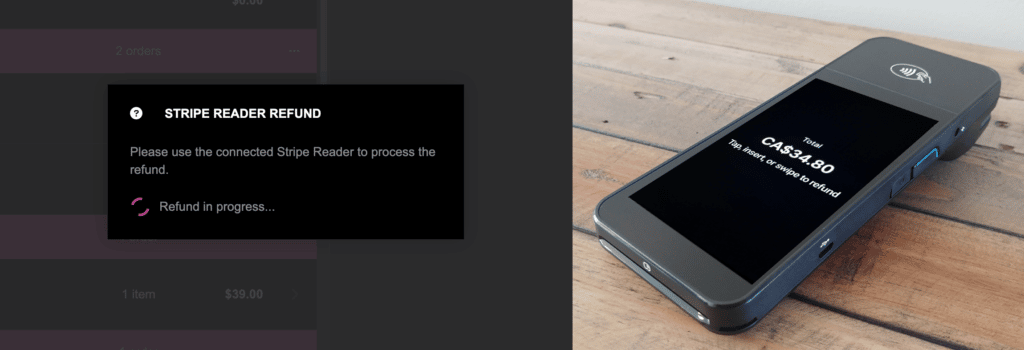
Reembolsos Verifone P400 #
Si originalmente procesó el pago a través de un Verifone P400 lector y es necesario presentar la tarjeta original, un solicitud de reembolso se enviará al dispositivo conectado y el FooEvents POS aplicación esperará hasta que el reembolso se complete con éxito.
